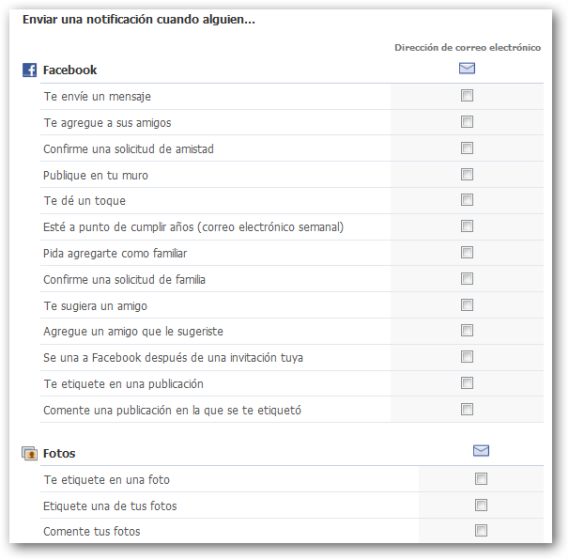Aplicación "Averigua quién visita tu perfil" para Facebook es un virus
Muchos usuarios de la red social han caído en la trampa provocada por espiaface.com y el spam “Averigua quién visita tu perfil”
Seguramente por curiosidad, muchos usuarios de Facebook han caído en la tentación de aceptar la invitación que aparece con el mensaje “Averigua quién visita tu perfil” y también han aceptado la URL espiaface.com para obtener similar información. Pero cuidado, ello no es posible. Todo esto se trata de un virus.
El usuario que dé clic a la invitación generará un evento público automáticamente que será enviado a los contactos para así propalar el spam. En caso ingresen a la citada dirección, enviarán a todos sus amigos mensajes a través del chat pidiéndoles también que hagan lo mismo.
Distintas páginas webs han recomendado no entrar a espiaface.com o entraentuperfil.com.ar, así como no aceptar la aplicación. Lo que podría ocurrir es que sitios como los mencionados obtengan la información de las cuentas e incluso afecten las PC.
En el caso de que haya aceptado la invitación, se recomienda eliminar la aplicación de inmediato de su cuenta siguiendo los siguientes pasos:
1.Configuración de privacidad
2.Aplicaciones y sitios webs
3.Edita tu configuración .Aplicaciones que utilizas
4.Seleccionar la aplicación
5.Eliminar
Cabe resaltar que Facebook ha aclarado que no existe la posibilidad de saber quién visita nuestro perfil. No existe aplicación que ayude a saber quiénes o cúantas son las personas que ven los perfiles en Facebook, tal y como lo estipula en los términos y condiciones de uso de la popular red social.
FUENTE: El comercio
COMO DEJAR DE RECIBIR CORREOS DE FACEBOOK
Si estas cansado de abrir tu correo y encontrarte con cientos de mensajes de Facebook en tu bandeja de entrada, tantos que ya ni encuentras lo mensajes que realmente te interesan, siendo esto un inminente problema para quienes tenemos que responder con urgencia los mails de nuestros clientes o jefes.
A muchos de mis amigos les pasa y pues no se han percatado de configurar su cuenta de manera tal que les llegue un mensaje por cada cosa que hacen en la red, que si comentan, que si los etiquetan, que si los agregan, etc. Como es costumbre, aquí vamos a dar solución a este problema de la manera mas fácil posible y para que todos ustedes aprendan.
Por defecto, Facebook viene configurado para informarnos de cada una de las novedades que acontecen y para ello nos envía un mensaje a nuestro correo, ahora imagínate todo lo que pasa en Facebook en un día y que por cada cosa te envíen un mensaje, eso sencillamente te dará como resultado una cuenta llena de mensajes sin leer y donde mas de la mitad son de Facebook.
Para dejar de recibir esos molestos mensajes solo debes hacer lo siguiente:
- Buscamos en la parte superior derecha la flecha hacia abajo y damos clic
- Luego buscamos la opción que dice “Configuración de la cuenta” y damos clic.
- Ahora buscamos la pestaña que dice “Notificaciones” y la seleccionamos.
- Finalmente veremos varios ítems de acuerdo a las diferentes notificaciones que genera Facebook. Estas opciones son las que nos envían un correo cada vez que alguna de ellas se cumple, por lo tanto para no recibir mas mensajes debemos deseleccionar cada una de ellas.
DIEZ CONSEJOS PARA QUE NO USURPEN NUESTRA IDENTIDAD EN INTERNET
Lo más benigno que puede ocurrir cuando alguien usurpa nuestra identidad en Internet es aquel molesto mensaje en Facebook que deja algún amigo que tomó nuestra cuenta como escenario para reírse de uno. Sin embargo, el robo de identidad en Internet puede llegar hasta extremos que podrían chocar con nuestras finanzas o nuestro récord criminal. Revisemos algunas prácticas para evitar que eso ocurra.
1. Cierra sesión. No importa que estés en la computadora que usas todos los días en el trabajo. La primera medida de seguridad es evitar mantener la sesión de nuestras redes sociales y de correo abiertas. En el caso de Facebook, hay una opción para mantener la seguridad que pocos conocen: la red social nos permite saber desde dónde te has conectado por última vez.
5. La geolocalización. Redes como Foursquare pueden ser un problema: ya se ha visto bromas de gente haciendo check in en el banco, pero el tema va más allá. Las fotos, por ejemplo, tienen la fabulosa opción de registrar dónde han sido tomadas, por lo que alguien que quiera obtener información de uno para robar nuestras contraseñas podría saber hasta dónde queda nuestra casa.
6. Contraseñas fuertes. Olvidémonos de una vez de poner eso de la fecha de nacimiento o el número de teléfono. Evitemos poner preguntas de seguridad muy obvias. Hay algunas que podrían ser averiguadas fácilmente por alguien con acceso a nuestra cuenta.
7. Registrar nuestro nombre. Otra posibilidad es la de empezar a comprar dominios con nuestro nombre para que luego nadie los compre con el fin de incomodar. También podemos crear cuentas en todas las redes sociales que se nos ocurran, sin ninguna información.
8. El https. Las direcciones de Internet suelen estar antecedidas por los caracteres http://. Sin embargo, si es que se te pide algún dato personal como números de cuenta, por ejemplo, ve que la dirección tenga delante los caracteres https://, que garantizan que el pedido se hace desde un servidor seguro.
9. La máquina segura. Un amigo decía que la única computadora a la que no le entran virus es aquella que no está conectada a Internet ni tiene puestos USB. Así que para evitar que ingresen bichos que podrían vulnerar nuestra seguridad, es necesario tener todos los antivirus, firewalls y antispyware posibles, además de seguir algunas reglas de comportamiento que evitarán que descarguemos programas espías.
10. La computadora ajena. Si no estás en una máquina que habitualmente uses, mejor no entres a tus cuentas privadas. Suele pasar cuando estamos de viaje, por ejemplo. Si tu situación es esa, mejor ingresa desde tu laptop, celular o tablet y hazlo a través de una conexión segura.